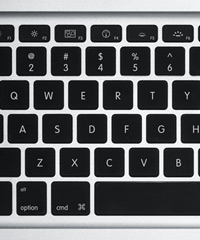Največji problem novopečenih mac uporabnikov je tipkanje posebnih znakov, kot so @, € in samoglasniki s preglasi. Znaki, vgravirani na tipke tipkovnice so različni glede na lokacijo njenega nakupa, hkrati pa je nabor znakov, ki jih dobite ob tipkanju, odvisen od jezika tipkovnice nastavljenega v operacijskem sistemu.
Obsežen plonkceglc z vsemi možnimi kombinacijami, bi v takšni situaciji bil rešitev, a na srečo obstaja enostavnejše orodje, ki ga je Apple v OS X-u poimenoval Keyboard Viewer. Poleg ostalih funkcij ponuja tudi predogled znaka, ki ga boste zapisali pred pritiskom neke kombinacije tipk.
Na zaslon ga prikličete s klikom na System Preferences > Language & Text kjer izberete zavihtek Input Sources.
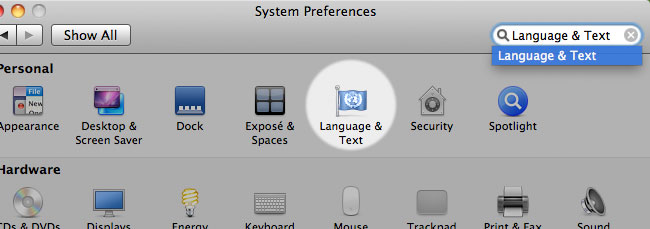
Ko obkljukate Keyboard & Character Viewer, se v zgornjem desnem kotu zaslona prikaže ikona z zastavo Slovenije ali druge države, odvisno kateri jezik imate nastavljen na tipkovnici.
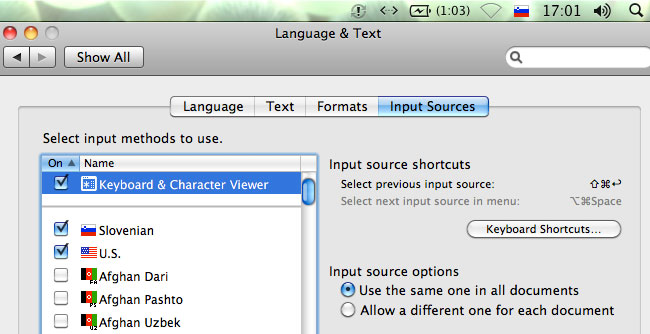
Klik na zastavo vam odpre meni iz katerega izberete Show Keyboard Viewer, kar pa povzroči, da se na zaslonu pojavi virtualna tipkovnica.
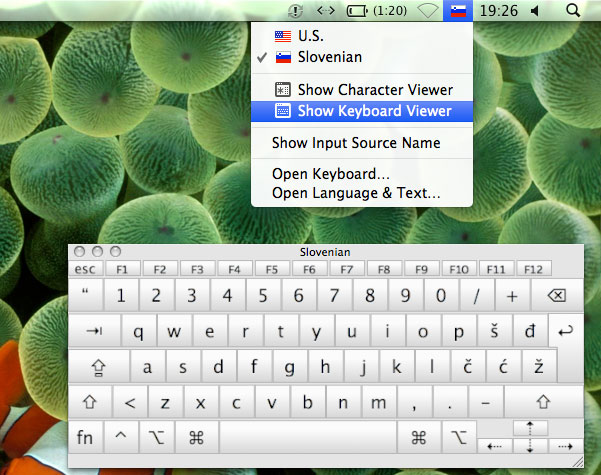
Pri virtualni tipkovnici je najbolj kul to, da program simulira vsak pritisk tipke. Če pritisnete in držite tipko Shift vam virtualna tipkovnica prikaže kakšen znak boste dobili ob pritisku na poljubno tipko. S kombinacijo tipk Shift + Alt pa dobite na voljo nov nabor znakov, kjer se med drugimi prikažeta tudi @ in €!
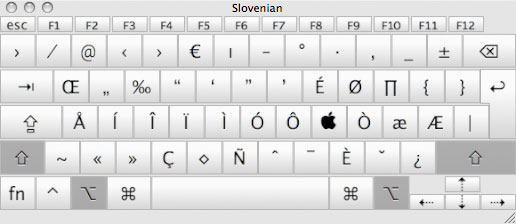
Ko držite tipko Alt (Option), se nekatere tipke obarvajo z oranžno barvo. Ta vam sporoča, da ob pritisku črke za pritiskom kombinacije Alt + poljubna oražno obarvana tipka, črka dobi lastnost prikazanega na oranžnem znaku. Na takšen način dobite preglase. Na primer: za a s preglasom ä, najprej pritisnete Alt + u, nato pritisnete tipko a.
Character Viewer – Napredni brskalnik po posebnih znakih
Včasih pa bi mogoče želili napisati znak, ki ga ni mogoče priklicati z nobeno kombinacijo tipk. Takrat vam na pomoč priskoči Character Viewer, ki ga odprete s klikom na zastavico (desno zgoraj) ter iz menija izberete Show Character Viewer.
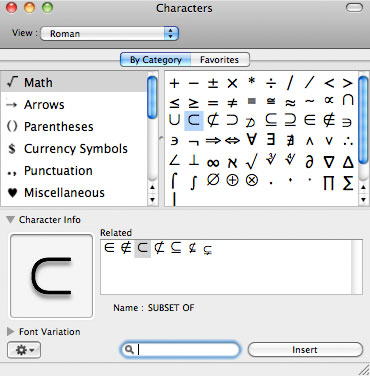
Na zaslonu se pojavi brskalnik, ki ponuja prikaz vseh možnih znakov, ki jih je računalnik zmožen prikazati. Poleg tega, da je zelo zmogljiv, ima tudi vrsto drugih uporabnih funkcij; znake do katerih pogosto dostopate lahko dodate v priljubljene, s klikom na Character Info se vam prikažejo znaki podobni izbranemu znaku in podobno.
Omenjeni orodji nista namenjeni vsakodnevni uporabi. Keyboard Viewer je uporaben v času, ko se spoznavate z OS X okoljem, (da ugotovite, da se znak @ napiše s kombinacijo Alt+Shift+2 in znak € z Alt+Shift+5), med tem, ko je Character Viewer priročen za iskanje posebnih znakov, ki jih na slovenski ali ameriški tipkovnici ni (recimo znak £).